如何在Excel文档中插入文件
Excel是现在十分常用的文件类型之一,有些用户不知道如何在Excel文档中插入文件,接下来小编就给大家介绍一下具体的操作步骤。
具体如下:
1. 首先第一步根据下图所示,打开电脑中需要编辑的Excel文档。
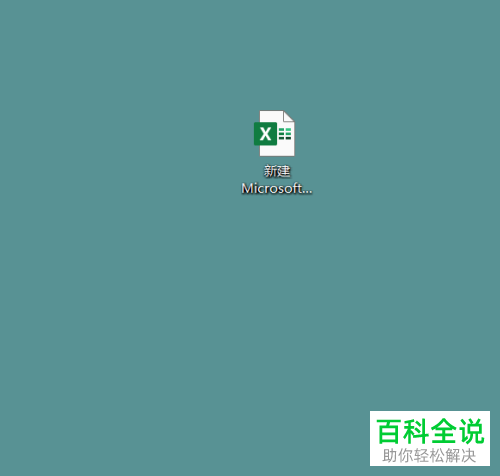
2. 第二步打开文档后,根据下图所示,点击顶部【插入】选项。
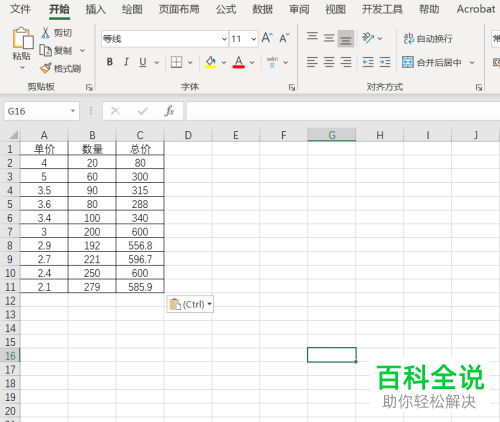
3. 第三步在【插入】菜单栏中,根据下图所示,点击【对象】选项。

4. 第四步打开【对象】窗口后,根据下图所示,先点击顶部【由文件创建】,接着点击【浏览】选项。
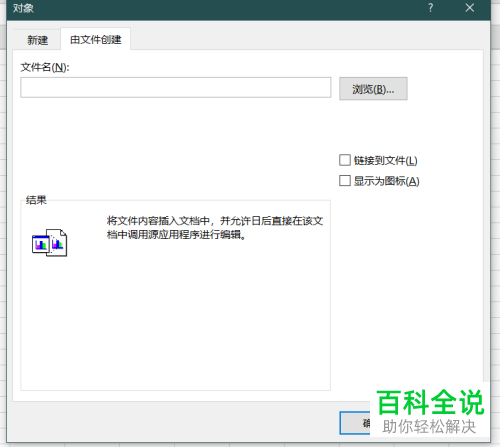
5. 最后在弹出的窗口中,找到并选择需要插入的文件,接着根据下图所示,点击【插入】选项,然后点击【确定】即可。
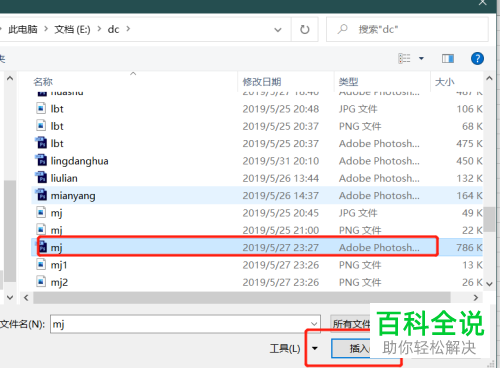
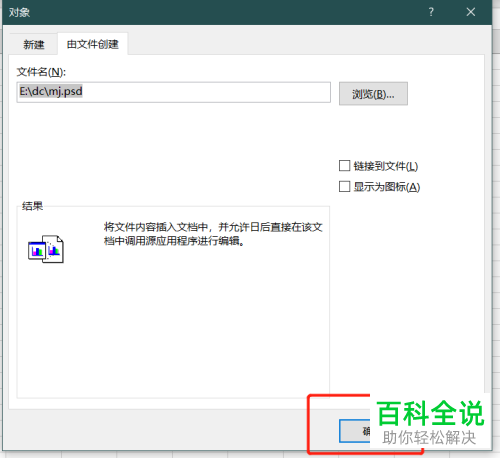
以上就是如何在Excel文档中插入文件的方法。
赞 (0)

